Dans cet article, je vais détailler tout ce que vous devez savoir sur la configuration des paramètres SMTP de Gmail.
Ce guide étape par étape vous montrera comment configurer les paramètres SMTP, et j’expliquerai même à quoi sert le SMTP dans Gmail. Je vous expliquerai également comment configurer les paramètres POP et IMAP de Gmail pour vous aider à recevoir des messages entrants.
Sommaire
Paramètres SMTP de Gmail
Adresse du serveur SMTP : smtp.gmail.com
Utiliser l’authentification : oui
Connexion sécurisée : TLS/SSL en fonction du plugin SMTP de votre client de messagerie/site Web.
Nom d’utilisateur SMTP : votre compte Gmail ([email protected])
Mot de passe SMTP : votre mot de passe Gmail
Port SMTP de Gmail : 465 (SSL) ou 587 (TLS)
Pour le reste d’entre nous, c’est parti !
Comment configurer les paramètres SMTP de Gmail
Vous pouvez configurer le serveur SMTP de Google de trois manières différentes :
Utilisez le service de relais SMTP de Google Workspace (anciennement G Suite).
Utiliser le serveur SMTP de Gmail (c’est ce que nous allons voir).
Utilisez le serveur SMTP de Gmail à accès restreint.
Remarque : si vous ne savez pas ce qu’est le SMTP, vous pouvez passer directement à l’étape suivante pour comprendre ce qu’il est et comment il fonctionne avant de configurer le SMTP dans Gmail.
Pourquoi utiliser la méthode du serveur SMTP de Gmail ?
La méthode du serveur SMTP de Gmail est la plus accessible des trois, et c’est précisément la raison pour laquelle nous couvrons cette méthode.
Avec le service SMTP de Gmail, vous n’avez pas à vous soucier de souscrire à un abonnement.
De plus, le paramètre du serveur SMTP de Google ne limitera pas vos e-mails aux personnes utilisant l’adresse IP de votre organisation. Il vous permet d’envoyer des messages à toute personne au sein ou en dehors de votre organisation. Il vous suffit de configurer l’authentification SMTP avec l’identifiant et le mot de passe de votre boîte Gmail.
Cette méthode offre également le même niveau de sécurité que la méthode Google Workspace.
En outre, elle vous permet de transférer des e-mails via un alias Gmail si vous en avez configuré un.

Qu’est-ce qu’un alias Gmail ?
Un alias Gmail est une adresse de transfert qui vous permet de déguiser votre adresse électronique personnelle.
Par exemple, [email protected] pourrait être un alias pour [email protected] afin de recevoir des questions sur son entreprise. Il vous permet d’envoyer des messages Gmail à partir de votre identifiant professionnel et même de tester des e-mails pour vous-même. Plus important encore, il vous permet de préserver la confidentialité de votre adresse Gmail personnelle.
Commençons maintenant…
La méthode du serveur SMTP de Gmail
Remarque : avant de configurer le serveur SMTP de Google, vous devez suivre les étapes suivantes si la vérification en deux étapes est activée sur votre compte de messagerie Google :
a. Comment configurer les mots de passe des applications
Si vous utilisez la vérification en deux étapes sur votre compte Google et que votre client de messagerie ne prend pas en charge les codes de vérification, vous devez activer les App Passwords avant de configurer les paramètres du serveur SMTP de Google.
Pourquoi devez-vous procéder ainsi ?
Certaines applications sécurisées peuvent être bloquées pour l’accès à votre compte de messagerie en raison de la vérification en deux étapes. Un mot de passe spécifique à l’application permet à l’application ou au périphérique bloqué d’accéder à votre compte de messagerie.
Si l’authentification à deux facteurs n’est pas activée, vous pouvez ignorer les instructions données ci-dessous.
Voici un tutoriel rapide sur la façon de créer un mot de passe spécifique à une application :
- Accédez à votre compte Google et choisissez Sécurité dans le panneau de gauche.
Sécurité
- Dans l’onglet Connexion à Google, sélectionnez Mots de passe d’application.
mots de passe d’application
Si vous ne voyez pas cette option, cela peut signifier que :
La vérification en deux étapes n’est pas configurée pour votre compte Google.
La vérification en deux étapes est configurée uniquement pour les clés de sécurité.
Votre compte est utilisé dans le cadre de votre travail, de vos études ou d’une autre organisation.
Vous avez activé la protection avancée pour votre compte.
- Cliquez sur Sélectionner une application et choisissez l’application que vous utilisez.
Onglet Mots de passe de l’application
- Cliquez sur Sélectionner l’appareil et choisissez l’appareil que vous utilisez.
Sélectionnez l’appareil
- Cliquez sur Générer.
bouton générer
- Suis les instructions pour entrer le mot de passe de l’application.
Le mot de passe de l’application est le code à 16 caractères figurant dans la barre jaune de ton appareil.
barre du mot de passe de l’appli
- Clique sur Terminé.
Remarque : vous n’aurez pas à vous souvenir de votre mot de passe puisque vous ne l’utiliserez probablement qu’une seule fois pour connecter votre compte à l’application.

b. Comment ajouter les paramètres du serveur dans Gmail
Après avoir connecté votre compte Google à l’application, accédez à la page des paramètres du serveur de messages électroniques sortants de votre client de messagerie, puis saisissez les paramètres du serveur SMTP de Gmail ci-dessous.
Voici les paramètres de compte dont vous avez besoin pour configurer le SMTP dans Gmail :
Serveur de courrier sortant SMTP : smtp.gmail.com
Utiliser l’authentification : oui
Connexion sécurisée : TLS/SSL en fonction de votre client de messagerie/site web Plugin SMTP
Nom d’utilisateur SMTP Gmail : votre adresse Gmail complète ([email protected])
Mot de passe SMTP Gmail : votre mot de passe Gmail
Port SMTP Gmail : 465 (SMTP SSL) ou 587 (SMTP TLS)
Le processus de configuration des paramètres du serveur SMTP dépend de votre client de messagerie.
Par exemple, si vous utilisez Microsoft Outlook, vous pouvez suivre les étapes que j’ai décrites ici pour configurer les paramètres SMTP.
Le SMTP n’étant utilisé que pour envoyer du courrier sortant, vous devez trouver un moyen de récupérer le courrier entrant.
Pour recevoir des messages entrants sur votre application de messagerie, vous devez configurer un serveur de messages entrants en utilisant les protocoles POP ou IMAP de Gmail.
Quels sont les paramètres SMTP de Gmail ?
Comment configurer les paramètres POP et IMAP de Gmail
Voici comment configurer les paramètres POP ou IMAP pour Gmail dans votre application de messagerie :
A. Configuration de l’IMAP
Pour configurer un serveur de messagerie IMAP, suivez ce tutoriel :
- Tout d’abord, connectez-vous à l’application Google Gmail et cliquez sur Paramètres en haut à droite.
icône paramètres
- Ensuite, cliquez sur Paramètres et accédez à l’onglet Transfert et POP/IMAP.
redirection
- Dans la section Accès IMAP, cliquez sur Activer IMAP, puis sur Enregistrer les modifications.
Activer l’IMAP
- Maintenant, connectez-vous à votre client de messagerie tiers et entrez ces paramètres dans la section Incoming mail message server/IMAP :
Serveur de courrier entrant (IMAP) : imap.gmail.com
Requiert SSL : Oui
Port : 993
Nom d’affichage : votre nom
Nom d’utilisateur : votre compte Gmail ([email protected])
Mot de passe : votre mot de passe Gmail
B. Configuration de POP
Suivez le tutoriel ci-dessous pour configurer un serveur de messagerie en utilisant POP :
- Effectuez les étapes 1 et 2 comme indiqué dans la section IMAP ci-dessus.
- Dans la section POP Download, cliquez sur Enable POP for all mail ou Enable POP for mail that arrives from now on.
Activer le POP pour tout le courrier
- Ensuite, cliquez sur Enregistrer les modifications.
Enregistrer les modifications
- Maintenant, connectez-vous à votre client de messagerie tiers et entrez ces paramètres dans la section POP/Serveur de courrier entrant :
Serveur de courrier entrant (POP) : pop.gmail.com
Requiert SSL : oui
Port : 995
Délais d’attente du serveur : plus d’une minute (5 minutes sont recommandées)
Nom d’affichage : votre nom
Nom d’utilisateur : votre compte Gmail ([email protected])
Mot de passe : votre mot de passe Gmail
Maintenant que nous avons vu comment configurer SMTP, IMAP et POP, voyons ce que sont ces protocoles de messagerie et ce qu’ils font.
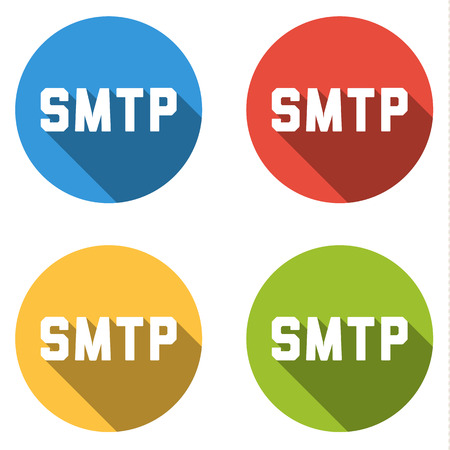
SMTP, le POP et l’IMAP
Dans cette section FAQ, je vais vous expliquer ce que sont les protocoles SMTP, POP et IMAP et répondre à quelques questions connexes.
Qu’est-ce que le SMTP ?
Le protocole SMTP (Simple Mail Transfer Protocol) est utilisé pour envoyer du courrier d’un serveur de messagerie à un autre. Le SMTP est utilisé par la plupart des serveurs de messagerie pour échanger des e-mails.
Il utilise un processus connu sous le nom de « store and forward », qui vous aide à déplacer vos e-mails d’un serveur sortant vers un serveur entrant.
La connexion SMTP fonctionne également avec un agent de transfert de courrier (MTA) pour envoyer les messages à la bonne boîte de réception. Cependant, le SMTP ne peut pas transmettre de pièces jointes – il ne peut envoyer que du texte.
Vous pouvez utiliser le protocole MIME (Multipurpose Internet Mail Extension) comme solution de contournement. MIME encode toutes les données non textuelles en texte avant d’envoyer le courriel par SMTP.
Pourquoi devez-vous configurer les paramètres SMTP dans Gmail ?
Les paramètres SMTP sont nécessaires lorsque vous devez :
Envoyer des courriels transactionnels directement à partir de votre site Web.
Configurer un plugin SMTP, tel que le plugin SMTP de Gmail, pour envoyer des e-mails WordPress.
Configurer Gmail sur un client externe tel que Microsoft Outlook ou Thunderbird.
Le protocole SMTP permet à votre site Web ou à votre client de messagerie Web de communiquer avec l’application Google Gmail et garantit que votre processus de messagerie fonctionne comme vous le souhaitez.
Par exemple, la configuration de SMTP dans WordPress vous permettra d’envoyer des e-mails via l’API Gmail, qui est plus fiable que la méthode d’envoi PHP par défaut de WordPress, qui utilise PHPmailer.
Qu’est-ce qu’une API ?
Une API (Application Programming Interface) permet à deux applications de communiquer entre elles. Dans le cas ci-dessus, l’API Gmail vous permet d’envoyer des messages Gmail et des e-mails transactionnels directement depuis votre site Web WordPress.
Pourquoi ne pas utiliser les méthodes SMTP Relay Service et Restricted Gmail SMTP Server ?
La méthode du service de relais ne peut être utilisée que par les utilisateurs de Google Workspace qui paient un abonnement mensuel.
La méthode du serveur Gmail à accès restreint vous permet uniquement d’envoyer des e-mails à une autre adresse e-mail Google Workspace ou Gmail.
Pour en savoir plus sur le SMTP, consultez mon guide détaillé ici.
Que sont POP et IMAP ?
Puisque le SMTP ne sert qu’à envoyer des e-mails sortants depuis votre client, il vous faut un moyen de recevoir des e-mails entrants, n’est-ce pas ?
Vous pouvez configurer un serveur de messages de courrier entrant pour recevoir des e-mails en utilisant POP ou IMAP.
Voici un bref aperçu du fonctionnement de ces deux protocoles :
A. POP
Le protocole POP (Post Office Protocol) est utilisé pour recevoir les e-mails entrants. Sa dernière version est POP3.
Il est idéal pour les utilisateurs d’ordinateurs personnels, car il vous permet de télécharger les e-mails sur un périphérique local lorsque vous souhaitez consulter votre courrier. Ainsi, vous pouvez consulter vos e-mails même lorsque vous êtes hors ligne !
B. IMAP
IMAP ou Internet Message Access Protocol est couramment utilisé pour recevoir des e-mails entrants.
Contrairement à POP3, IMAP sauvegarde tous ses e-mails sur un serveur.
Par conséquent, chaque fois que vous devez vérifier vos e-mails, votre client de messagerie contacte le serveur et vous permet d’accéder à vos e-mails depuis n’importe quel appareil doté d’une connexion Internet.
Et comme il est basé sur le cloud, IMAP est considéré comme une alternative plus rapide et plus efficace que POP3.
SMTP vs. POP et IMAP
Tous ces protocoles vous déroutent ?
Ne vous inquiétez pas ! C’est très simple.
POP et IMAP sont des protocoles utilisés pour recevoir des e-mails entrants, tandis que SMTP est un protocole qui vous aide à envoyer des e-mails sortants.
Conclusion
La configuration des paramètres SMTP dans votre boîte de réception Gmail ne doit pas être compliquée.
Gmail étant l’un des clients de messagerie les plus accessibles, vous pouvez terminer sa configuration SMTP en un rien de temps. Il vous suffit de suivre les instructions que j’ai présentées ici pour configurer facilement les paramètres SMTP, POP et IMAP de votre compte Gmail.

J’ai lu tant d’articles sur le sujet des amoureux des blogueurs, mais ce paragraphe est en fait un bon paragraphe, continuez comme ça.
Un article exceptionnel.
Merci
Bonjour,
très pratique comme article
Un article bon pour utiliser efficacement SMTP.
Très bon
Vous avez soulevé quelques points intéressants. J’ai cherché sur le net pour en savoir plus sur la question et j’ai trouvé que la plupart des gens allaient suivre votre point de vue sur ce site.
Très bien pour gérer l’IMAP.
4.5
Bonjour,
Je recommande votre article qui m’a été très utile.
Super pertinent
Merci pour cet excellent article.
Super info sur les POP et IMAP de google mail.
Joli ! C’était un article extrêmement merveilleux.
Merci beaucoup d’avoir fourni cette information.
Technique facile et pertinente
5
Bonjour,
Si vous possédez un compte Gmail ou un compte de messagerie professionnelle Google (Workspace), vous pouvez utiliser son service SMTP gratuit. Outre l’utilisation du serveur SMTP portable de votre hébergement ou d’autres clients de messagerie tiers, vous pouvez envoyer des e-mails avec le serveur SMTP de Google, car il est fiable, sécurisé et rapide.
Cependant, peu de gens connaissent le serveur SMTP de Gmail et savent comment l’utiliser.
Dans ce tutoriel, nous vous montrerons comment activer le serveur SMTP de Google à partir de votre compte Gmail et de votre site WordPress. Nous vous guiderons également à travers les paramètres SMTP de Gmail.
Qu’est-ce que le SMTP ?
Le protocole SMTP (Simple Mail Transfer Protocol) est un ensemble de commandes qui dirige le transfert des e-mails. Lorsque vous envoyez un courriel, il est transféré de votre client de messagerie (tel que Microsoft Outlook, Gmail ou Mozilla Thunderbird) vers le serveur SMTP. Le serveur relaiera ensuite le courrier vers le serveur de messagerie du destinataire.
Le destinataire recevra le courrier une fois qu’il aura été téléchargé du serveur de messagerie via POP3 ou IMAP. Il existe deux types de serveurs SMTP : interne et externe.
La plupart des fournisseurs d’hébergement, tels que Hostinger, offrent un serveur SMTP interne. Toutefois, vous devriez envisager d’utiliser un serveur SMTP externe, tel que le serveur SMTP de Google. Il offre plusieurs avantages que vous pourriez vouloir prendre en considération :
Fiable. Le serveur SMTP de Google n’utilise pas le port 25 pour éviter le signalement des spams. Il assure donc une meilleure livraison des e-mails.
Pratique. Il n’est pas nécessaire de configurer votre propre serveur de courrier sortant (si vous utilisez un VPS).
Sécurisé. Il requiert une authentification à deux facteurs et les e-mails sont sauvegardés sur les serveurs de Google.
En outre, Google exige que vous disposiez d’une connexion sécurisée pour envoyer des e-mails.
N’oubliez pas que Google limite les e-mails sortants à 500 par jour pour les comptes d’essai et à 2 000 par jour pour GMail et GSuite. Il s’agit néanmoins d’une bonne affaire pour les sites dont le volume d’e-mails est faible.
Comment utiliser le serveur SMTP de Google ?
Dans cette section, nous allons vous montrer comment envoyer des e-mails en utilisant le serveur SMTP de Google à travers un domaine personnalisé via votre compte Gmail ou avec un plugin dans WordPress.
Avant de continuer, gardez à l’esprit les détails suivants pour configurer les paramètres de votre serveur SMTP Google :
Serveur SMTP Gmail : smtp.gmail.com
Nom d’utilisateur Gmail SMTP : Votre adresse Gmail complète, telle que [email protected]
Mot de passe SMTP Gmail : Votre mot de passe Gmail.
Port SMTP Gmail : 465 (SSL)/587 (TLS)
TLS/SSL : obligatoire.
Utilisation d’un domaine personnalisé
Si vous disposez d’une adresse électronique personnalisée, la procédure de connexion au serveur SMTP de Google est simple. Mais d’abord, assurez-vous que vous disposez d’une adresse électronique avec un domaine personnalisé et une adresse Gmail.
Avant de poursuivre, vous devez préparer un mot de passe Google – qui donnera à votre adresse électronique personnalisée la permission d’accéder à un compte Google. Veillez à activer au préalable l’authentification à deux facteurs sur l’adresse Gmail.
Une fois que vous avez le mot de passe Google, connectez-vous à votre compte Gmail ou Google workspace et suivez les étapes suivantes :
Accédez aux paramètres de Gmail en cliquant sur l’icône de l’engrenage en haut à droite.
Cliquez sur l’onglet Comptes, puis sur Ajouter une autre adresse e-mail.onglet Comptes sous les paramètres Gmail
Une fenêtre contextuelle s’affiche. Remplissez les informations requises et appuyez sur le bouton Étape suivante.Fenêtre pop-up d’enregistrement de l’adresse e-mail de Google SMTP
Saisissez le serveur SMTP de Google, votre adresse Gmail et le mot de passe de l’application que vous avez créé précédemment dans les champs respectifs.Configuration du serveur SMTP de Gmail
Un e-mail de vérification sera envoyé à votre adresse e-mail personnalisée. Ouvrez-le et cliquez sur le lien de confirmation.
Voilà, c’est fait ! Votre adresse électronique personnalisée est désormais liée au serveur SMTP de Google. Vous pouvez également commencer à envoyer des e-mails à partir de l’adresse personnalisée via votre compte Gmail.
Top votre commentaire qui est très pertinent.
Je partage votre avis
Merci pour cet article de haute qualité.